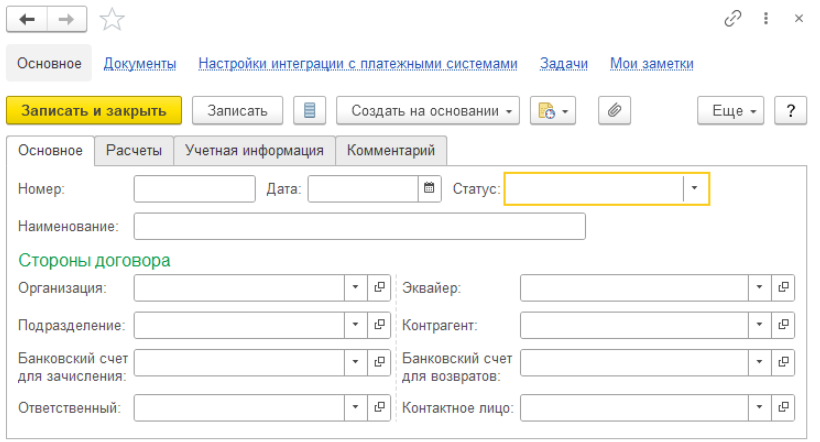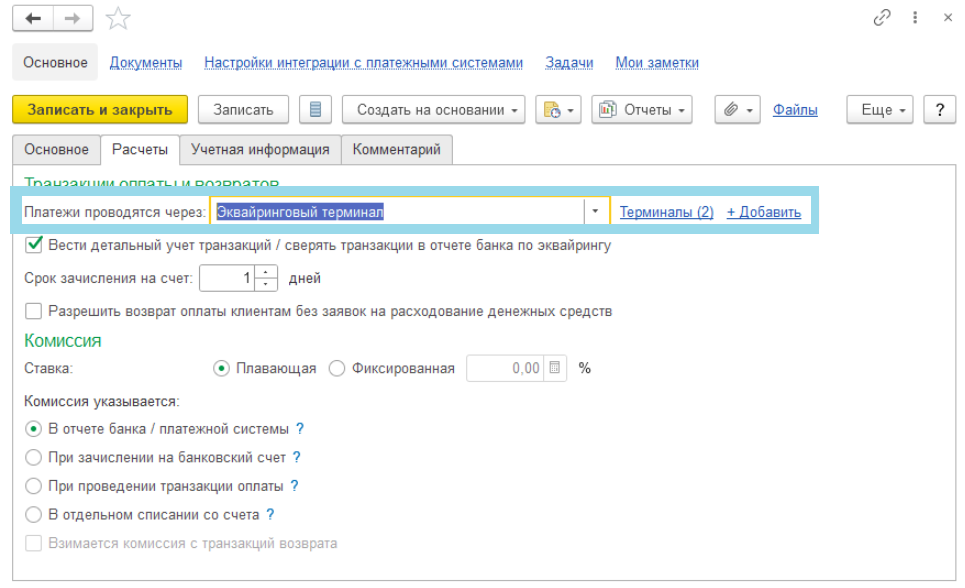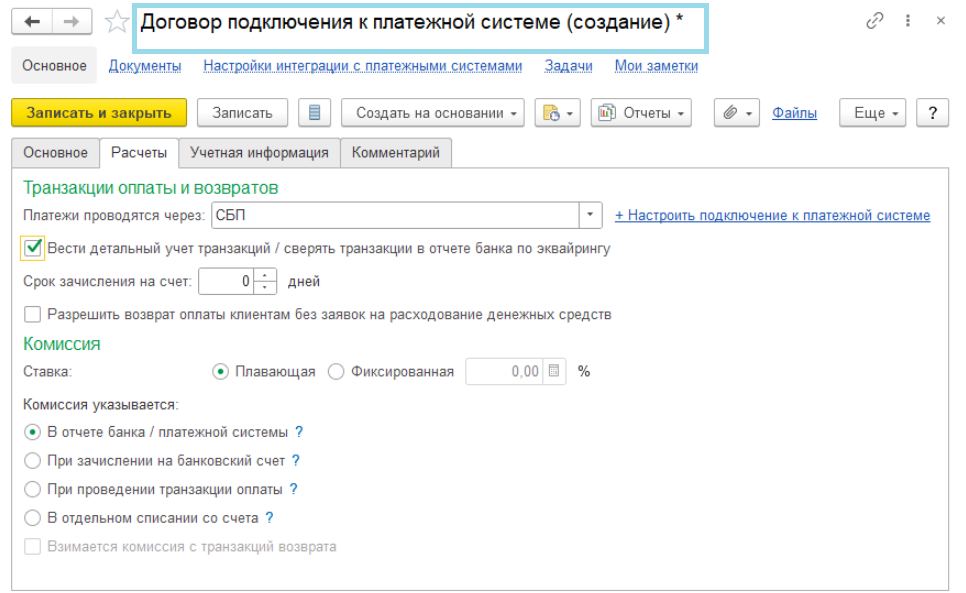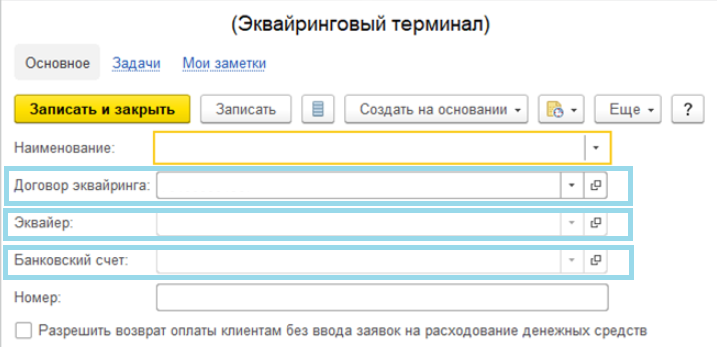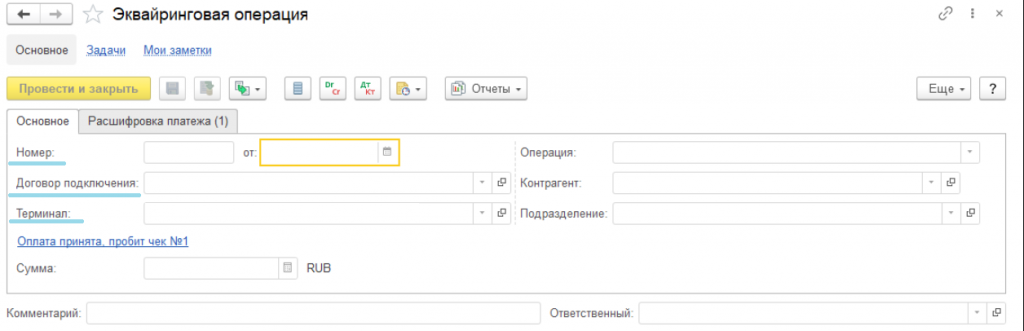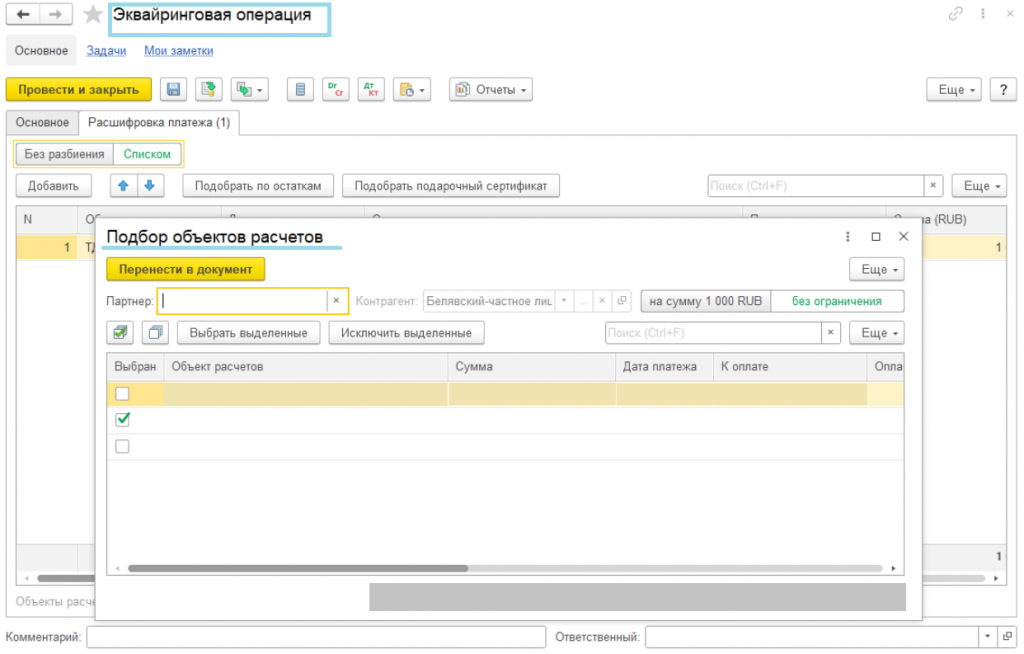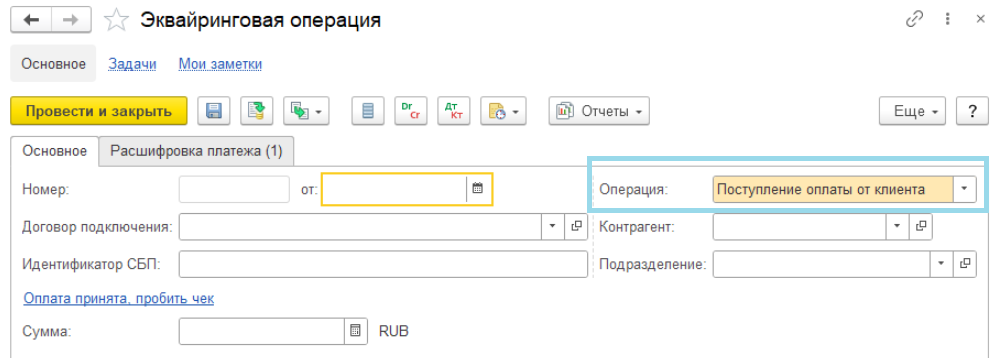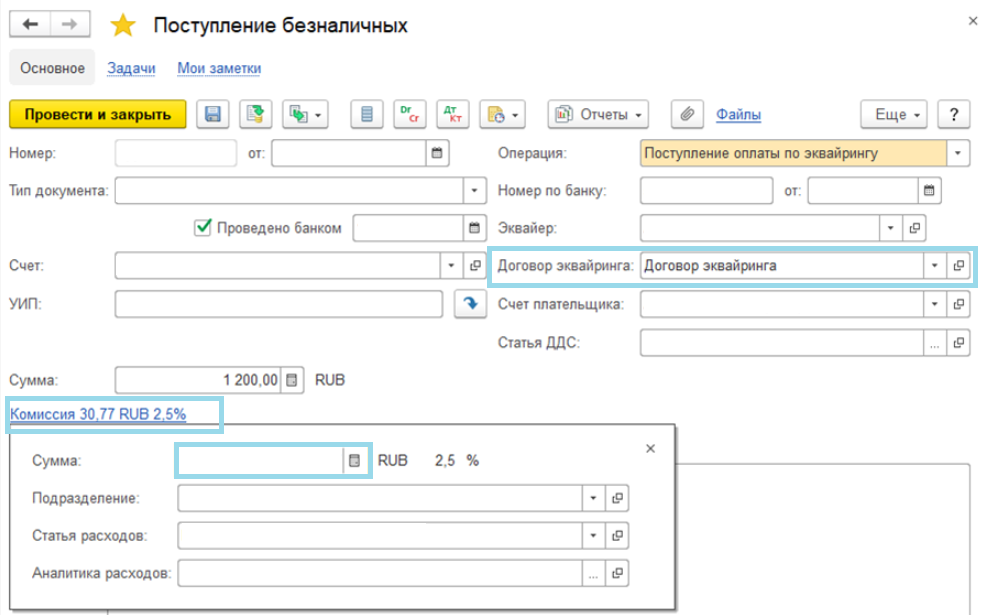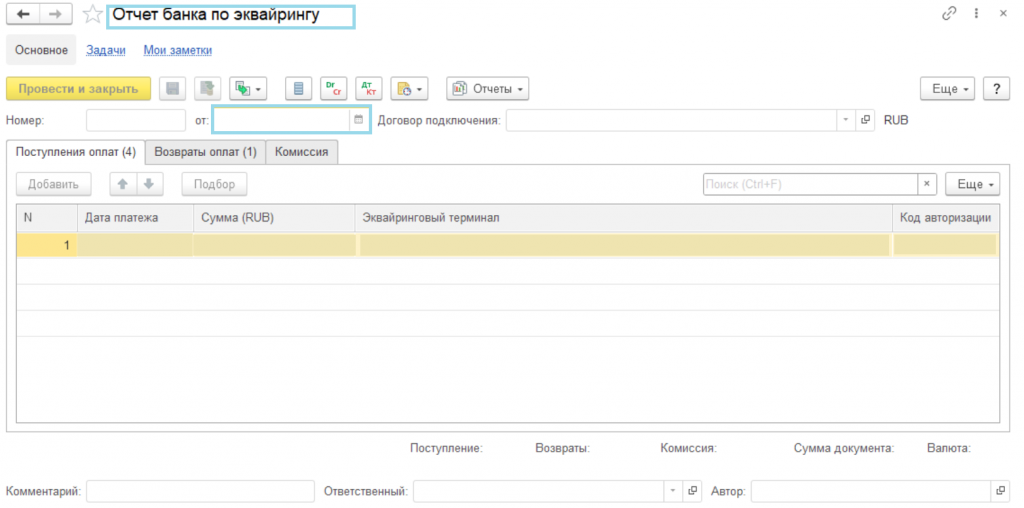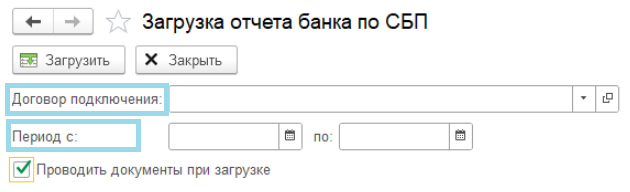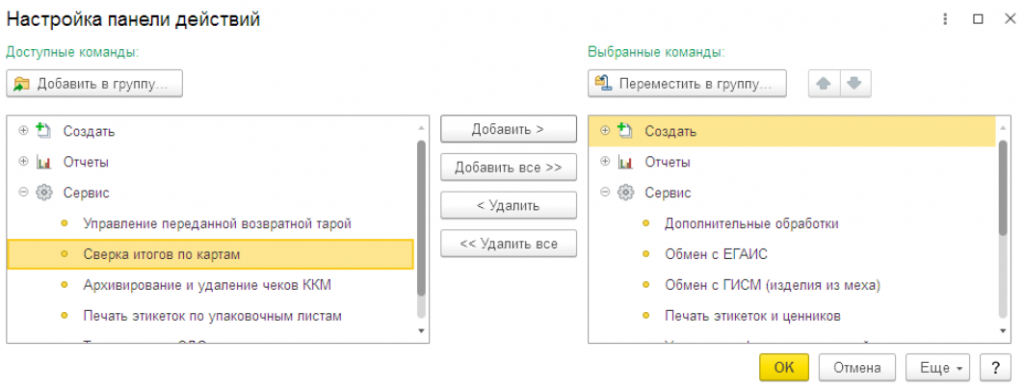Для того чтобы клиенты могли оплачивать покупки картой, необходимо подключить услугу эквайринга в банке. В нашей статье рассказываем о том, как вести учет эквайринговых операций в программе «1С:Управление торговлей».
Подключение к платежным системам
Для того чтобы начать вести учет операций эквайринга, нужно подключить в программе эту опцию. Сделать это можно в разделе, который называется «НСИ и администрирование», перейдя в «Денежных средствах» к «Оплате платежными картами / через интернет-эквайринг».
Базовые настройки задаются с помощью справочника «Казначейство», в котором есть специальный подраздел «Эквайринг» — в нем можно работать с договорами подключения к платежным системам. В договоре описываются все особенности применяемой учетной схемы. Необходимо также указать банк, с которым работает организация.
На закладке под названием «Расчеты» можно настроить необходимый сценарий оплаты. Помимо этого в реквизитах нужно выбрать один из трех способов расчета: с помощью эквайрингового терминала, с использованием интернет-эквайринга или через систему быстрых платежей.
В карточке договора, перейдя по ссылке «Терминалы», нужно указать эквайринговые терминалы.
Если организация использует СБП, потребуются дополнительные настройки: для них есть ссылка под названием «+ Настроить подключение к платежной системы». Такую настройку может выполнить только пользователь, обладающий полными правами, или тот, у кого включена специальная роль («Настройка подключения к СБП»).
Работа с эквайринговыми терминалами
В первую очередь эквайринговые терминалы нужно зарегистрировать в разделе 1С:УТ под названием «Казначейство», перейдя в специальную карточку, нажав на «Эквайринговые терминалы». В карточке нужно заполнить поля с информацией о договоре, банке и счете, который будет использоваться для зачисления платежей.
После этого нужно подключить оборудование к рабочему месту кассира: для этого нужно вернуться в раздел «НСИ и администрирование» и выбрать в подразделе «Администрирование» настройку РМК.
Учет
«Эквайринговая операция» — документ, в котором в «1С:Управление торговлей» отражаются эквайринговые операции, такие как оплата и возврат при помощи терминала. При этом сам факт денежных поступлений отражается отдельно, а в данном случае речь идет о том, что средства находятся в пути.
Ведение эквайринговых операций происходит в разрезе договоров к платежной системе, а работа с документами при этом зависит от того, каким способом ведутся расчеты (способ указывается в договоре подключения).
Если при оплате используется физический терминал, то кассир оформляет соответствующий документ непосредственно вместе с приемом оплаты. Делается это в списке «Казначейство» нажатием на «Эквайринговую операцию» или с помощью соответствующего документа. При оплате платежными картами необходимо указывать данные договора эквайринга и терминала.
В «Эквайринговой операции» терминал и комиссия определяются с помощью «Договора подключения». В этом же документе можно указать данные контрагента, по которому должна быть зарегистрирована оплата картой.
Чтобы указать объект и клиента производимых расчетов, нужно перейти на закладку «Расшифровка». Если на закладке «Расшифровка платежа» переключить отображение на список, сумму платежа можно распределять сразу по нескольким объектам. При нажатии на «Подобрать по остаткам» можно открыть специальное окно, в котором будут отображаться неоплаченные объекты — по ним здесь возможно распределить сумму для оплаты. При указании сразу нескольких объектов расчета, в таблице объектов расчета при проведении документа соответствие сумм будет проконтролировано.
Чтобы провести оплату и пробить чек, нужно перейти по соответствующей ссылке. При оплате с помощью СБП, когда проведена «Загрузка статусов операций СБП», зарегистрируется документ под названием «Эквайринговая операция». Чтобы пробить чек, нужно нажать на одноименную ссылку.
Поступление оплаты на расчетный счет
«Поступление безналичных денежных средств» — документ, который оформляется при зачислении платежа на расчетный счет. Так как для оплаты использовался эквайринговый терминал, то и вид операции в документе будет отображен «Поступление оплаты по эквайрингу».
При осуществлении возврата появится документ «Списание безналичных денежных средств», в котором в качестве вида операции будет указан «Возврат оплаты по платежной системе». При списании комиссии, при условии если банк считает его отдельной операцией, также создастся документ «Списание безналичных денежных средств», но операция в нем будет называться «Прочий расход». В документе нужно заполнить ряд данных, например, договор эквайринга. Комиссию, если она предусмотрена, тоже можно отобразить, а если загрузить банковскую выписку, то данные заполнятся автоматически (при условии, что это предусматривается договором).
Отчет банка
Если в конце очередного отчетного периода банка предоставляет отчеты по эквайрингу, все эти отчеты будут регистрироваться с помощью специального документа — «Отчета банка по эквайрингу». В этом отчете, помимо прочей информации, может указываться и эквайринговая комиссия, если это предусмотрено договором подключения.
В отчете есть три закладки:
-
«Поступление оплат» — сюда добавляются документы по операциям, в которых видом операции выбрано «Поступление оплаты от клиента».
-
«Возвраты оплат» — здесь можно найти документы с соответствующим видом операции.
-
«Комиссия» — на этой закладке, если комиссия предусмотрена договором, находится информация о сумме комиссии.
В 1С:УТ отчеты от банка по эквайрингу можно загружать автоматически, сервис для этого есть в разделе «Казначейство». В случае, если в отчет нужно загрузить операции СБП, для этого используется специальная обработка. В настройках нужно указать договор подключения и период.
Сверка итогов
Для сверки итогов по эквайринговым операциям в разделе «Казначейство» есть специальная команда — «Сверка итогов по картам». Для доступа к этому функционалу у пользователя должны быть соответствующие права.
Читайте также:
Номенклатурой считается список всех продуктов и услуг, с которыми работает организация. В программе «1С:Управление торговлей» есть специальный функционал для эффективной работы с номенклатурой. В статье подробнее остановимся на том, как устанавливать цены для номенклатуры в 1С:УТ.
Остались вопросы?